reklama
Vypadá váš počítač Mac jako hromada 10 aut s okny aplikací všude kolem? Zpomaluje vás tato dezorganizace? pracovní postup a produktivitu 10 funkcí produktivity macOS High Sierra, o kterých byste měli vědětAktualizace macOS High Sierra je plná nových technologií a malých funkcí, které ukončí dlouholeté nepříjemnosti. Některé z těchto nových funkcí vám pomohou být produktivnější. Přečtěte si více ? Přišli jste na správné místo.
Dnes se podíváme na sedm nejoblíbenějších aplikací pro správu oken pro Mac a na to, jak vám mohou pomoci udržet vaši plochu uspořádanou, abyste toho mohli udělat víc.
Nejlepší řešení pro správu oken pro Mac
S Magnet pro Mac, můžete přichytit okna na různá místa na obrazovce. Uspořádání eliminuje potřebu přepínání aplikací tím, že nabízí větší efektivitu pracovního prostoru.
Chcete-li začít, vše, co musíte udělat, je opatrně přetáhnout okno na preferované místo. K provádění stejných úkolů můžete také použít jednu z mnoha přizpůsobitelných klávesových zkratek. Při přetahování oken do rohů obrazovky je Magnet rozdělí na čtvrtiny. Po vytažení k bočním hranám se okna uspořádají do vodorovné a svislé poloviny.
Magnet pro Mac funguje až na šesti externích displejích současně. Aplikace také funguje na jakékoli aktuální obrazovce Spaces, i když to nemůžete dělat v různých Spaces. Je vytvořen tak, aby běžel na všech verzích macOS od 10.9 Mavericks.
Sečteno a podtrženo — Je to aplikace, která nabízí jednoduché, ne-nesmyslné řešení pro každého, kdo chce na svou plochu přidat nějakou organizaci. I když to není řešení s nejbohatšími funkcemi, které je k dispozici, je to pravděpodobně řešení, které uspokojí potřeby většiny uživatelů.
Pro ty, kteří hledají více
Pokud chcete posunout správu oken na Macu na novou úroveň, zvažte tato dvě řešení.
Stejně jako ostatní řešení na seznamu vám BetterSnapTool umožňuje spravovat pozice a velikosti oken jejich přetažením do jednoho z rohů nebo do horní, levé nebo pravé strany obrazovky. Můžete také nastavit vlastní klávesové zkratky pro přesun a změnu velikosti oken.
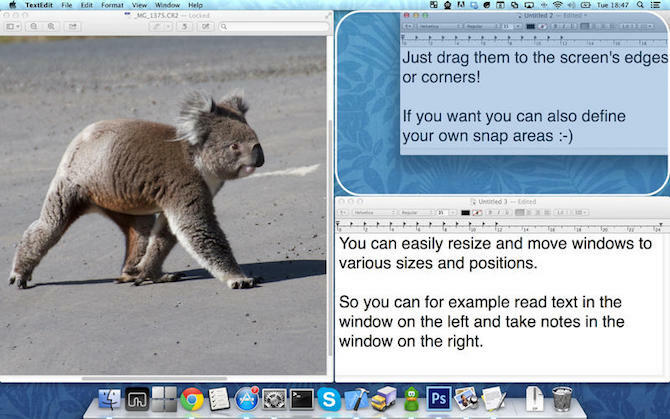
Ale je toho víc. BetterSnapTool vám také dává možnost vytvořit si vlastní vlastní oblasti uchopení. Navíc můžete změnit design překryvných náhledů a nastavit velikosti uchopení specifické pro aplikaci.
BetterSnapTool vyžaduje OS X 10.6 nebo novější. Je k dispozici ke stažení na Mac App Store.
Všimli jste si někdy, že bez ohledu na velikost obrazovky vašeho Macu není nikdy dost místa, jakmile začnete otevírat aplikace? Řešením Divvy je „rozdělit“ obrazovku na přesné části.
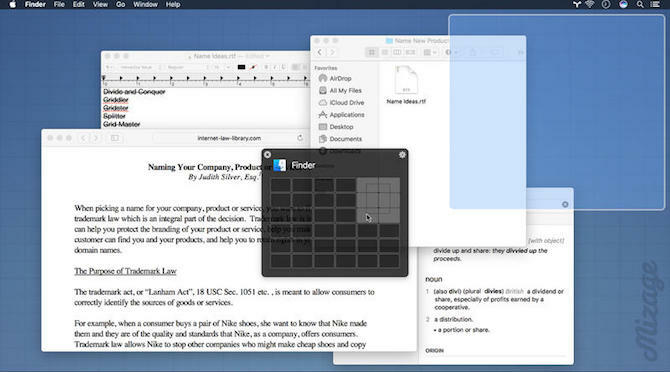
Kliknutím na ikonu Divvy se zobrazí mřížka zobrazující každou oblast vaší obrazovky. Chcete-li přesunout otevřené okno aplikace do jedné z těchto oblastí mřížky, stačí na něj kliknout. Můžete také táhnout myší a držet na více oblastech mřížky, aby se aplikace zobrazila na větší ploše obrazovky. Aplikace také nabízí klávesové zkratky pro provádění těchto úkolů bez vaší myši Jak psát a klikat, když nemůžete používat myš nebo klávesniciJak používáte počítač, když nemůžete používat standardní myš nebo klávesnici? Samozřejmě pomocí speciálně upraveného softwaru! Přečtěte si více .
Divvy je úhledný produkt dostupný pro Mac i Windows. Bohužel, za 13,99 $, je to také nejdražší řešení na seznamu. Můžete si stáhnout a zkušební verze zdarma z webu Divvy a proveďte nákup na Mac App Store.
Nejlepší řešení pro začátečníky
Pokud se nepovažujete za příliš počítačově zdatného, ale přesto chcete na svém Macu lepší organizaci oken, zvažte Optimální rozložení. Tato jednoduchá aplikace po otevření zobrazuje všechny vaše aktivní aplikace na levé straně obrazovky a na druhé straně poskytuje mřížkový pohled na váš displej.
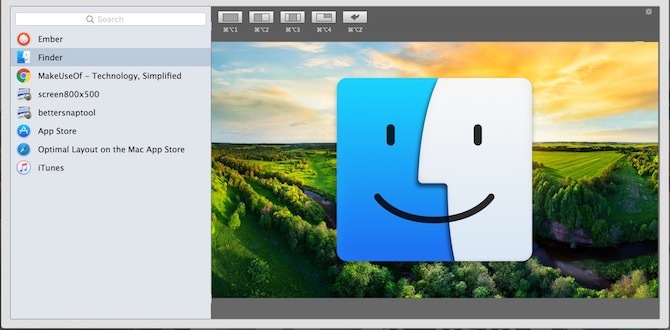
Můžete buď přesunout okno aktivní aplikace na jedno z výchozích umístění na obrazovce (například vpravo, vlevo, v rohu), nebo použít mřížku pro více přizpůsobení Nejlepší průvodce přizpůsobením Safari na MacuUdělejte ze Safari ještě lepší prohlížeč pro váš Mac tím, že si jej přizpůsobíte. Zde je návod, jak si jej upravit podle svých představ. Přečtěte si více . Stejně jako u Divvy můžete kliknutím na oblast mřížky umístit otevřené okno aplikace. Přetažením myši přes více mřížek se okno aplikace zobrazí na větší ploše obrazovky.
Stejně jako ostatní nástroje nabízí Optimal Layout také přizpůsobitelné klávesové zkratky. Zobrazuje také často používané pozice na panelu nabídek, nástroje pro filtrování a další. Optimal Layout je k dispozici jako a zkušební verze zdarma nebo si stáhněte plnou verzi na Mac App Store.
Další aplikace, které stojí za zvážení
Uspořádání oken Mac pomocí mřížek nebo klávesových zkratek není jediný způsob zlepšit svůj pracovní postup Zbavte se doku, abyste zrychlili svůj pracovní postup na MacuPřestože dok nelze zcela odstranit, existuje mnoho výkonných alternativ, které mohou snížit vaši závislost na používání doku jako spouštěče aplikací. Přečtěte si více . Zaměření okna zvýrazní okno, na kterém právě pracujete a máte ho otevřené, zatímco ostatní okna ztlumí. Při tom se můžete soustředit na to nejdůležitější.
Mezi další funkce patří možnost změnit ztmavené pozadí na libovolnou barvu a odstín dle vašeho výběru a rozhodnutí, jak průhledné chcete mít ztlumené pozadí.

Zaměření oken najdete na Mac App Store.
Pokud jste typ člověka, který rád používá téměř výhradně klávesové zkratky, Podívaná by pro vás mohlo být řešením správy oken. Bezplatná aplikace využívá několik klávesových zkratek, které spouštějí konkrétní akce v okně. Tyto akce mění velikost nebo polohu určitého okna.
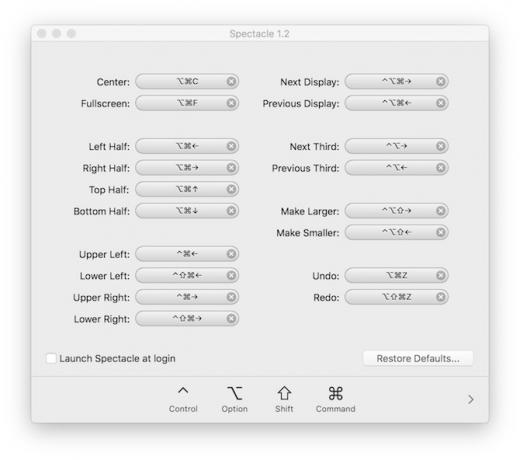
Spectacle je open source projekt nalezený na Github. Můžete si jej stáhnout odtud nebo z aplikace oficiální webové stránky.
Konečně existuje Rozdělená obrazovka, popsaný jako „super jednoduchá správa oken“. Aplikace vám umožňuje změnit velikost oken na vašem Macu na polovinu vaší plochy stisknutím klávesy. Můžete také změnit velikost oken doleva, doprava a na celou obrazovku.
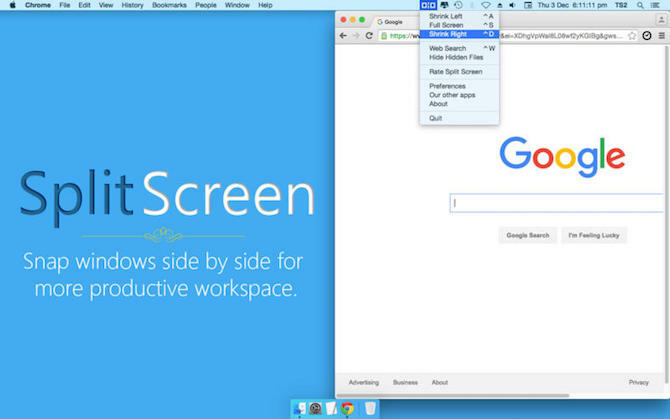
Rozdělená obrazovka stojí 6,99 $ Mac App Store. Chcete-li přidat další funkce, včetně podpory dvou monitorů, zvažte Rozdělená obrazovka Ultimate za 19,99 $.
Je to tvoje volba
Existuje mnoho řešení pro správu oken pro Mac v různých cenových hladinách. Před nákupem si určete funkce, které jsou pro vás nejdůležitější, a dejte si pozor, abyste nenakupovali příliš. Pokud si nejste jisti, co hledáte, použijte zkušební verzi, je-li k dispozici.
A zvážit aplikace, které vytvářejí jednotné pracovní prostory 5 Mac Apps, které vytvářejí sjednocené pracovní prostory ze všech vašich aplikacíPokud máte potíže se správou úloh na svém Macu, podívejte se na tyto all-in-one aplikace pro pracovní prostor, které kombinují všechny vaše webové a desktopové aplikace. Přečtěte si více ze všech vašich aplikací, pokud tyto nejsou tím, co hledáte. Chcete-li získat další skvělý software, podívejte se skvělé open source aplikace pro Mac 15 bezplatných aplikací pro Mac s otevřeným zdrojovým kódem, které musíte nainstalovatChcete na svém Macu používat nějaký open source software? Tyto aplikace pro macOS jsou open source, úžasné a nejlepší ze všech... volný, uvolnit! Přečtěte si více .
V komentářích níže pojmenujte funkce, které jsou pro vás nejdůležitější, když se díváte na řešení správy oken Mac.
Bryan Wolfe miluje nové technologie. Zaměřuje se na produkty založené na Apple a Windows a také na zařízení pro chytrou domácnost. Když si zrovna nehraje s nejnovějším chytrým telefonem nebo tabletem, najdete ho při sledování Netflixu, HBO nebo AMC. Nebo otestujte nová auta.